项目协同编辑
开通山海鲸可视化私有云服务后,可使用项目协同编辑功能,制作复杂项目时可多人同时对项目进行编辑,从而提高项目效率。具体操作步骤如下所示:
1. 开启 SaaS 服务
在山海鲸可视化软件左侧点击“私有云”,进入私有云“基础服务”界面。
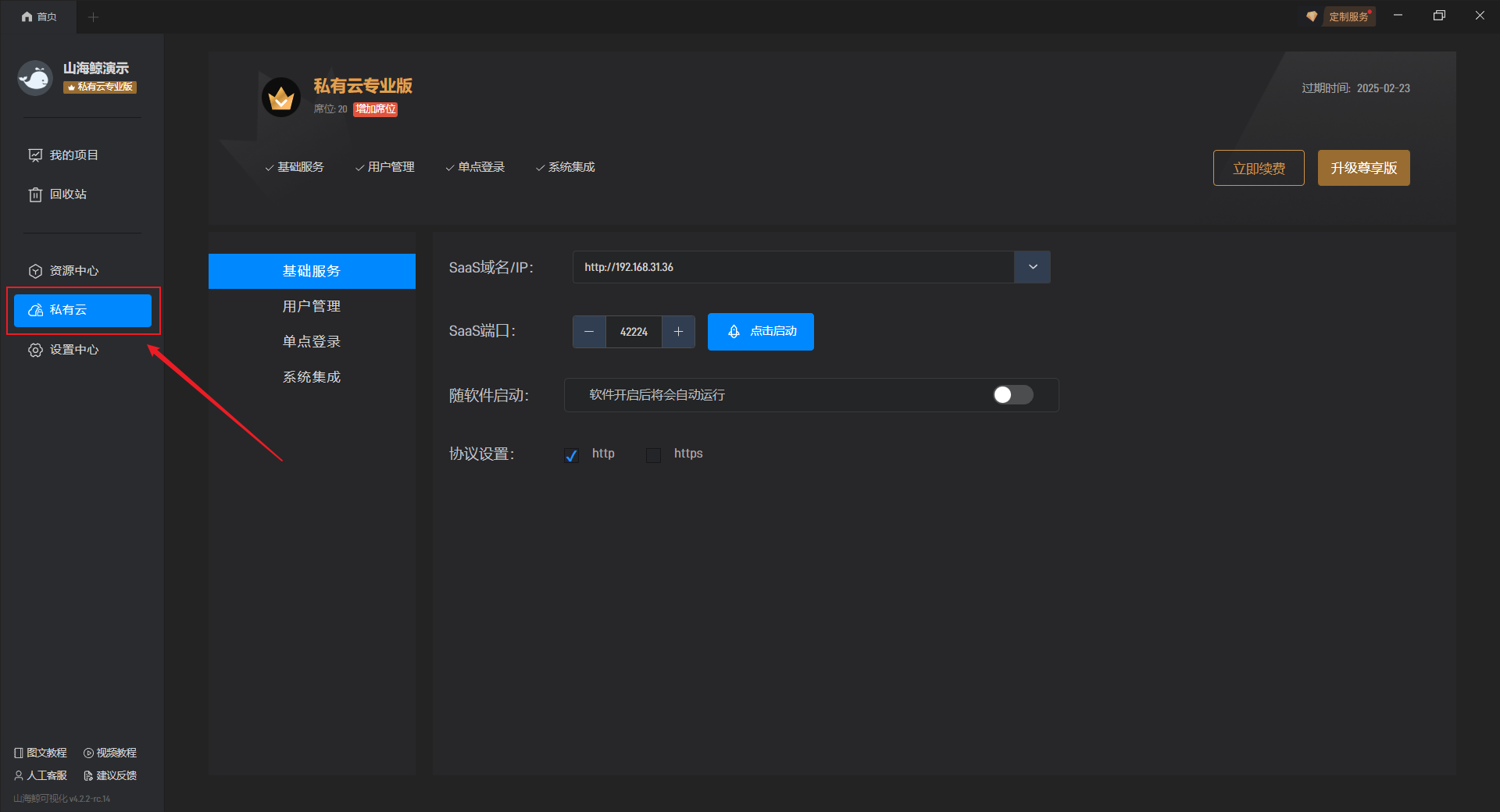
软件设置了默认的“SaaS 域名/IP”和“SaaS 端口”,二者均支持自定义修改。
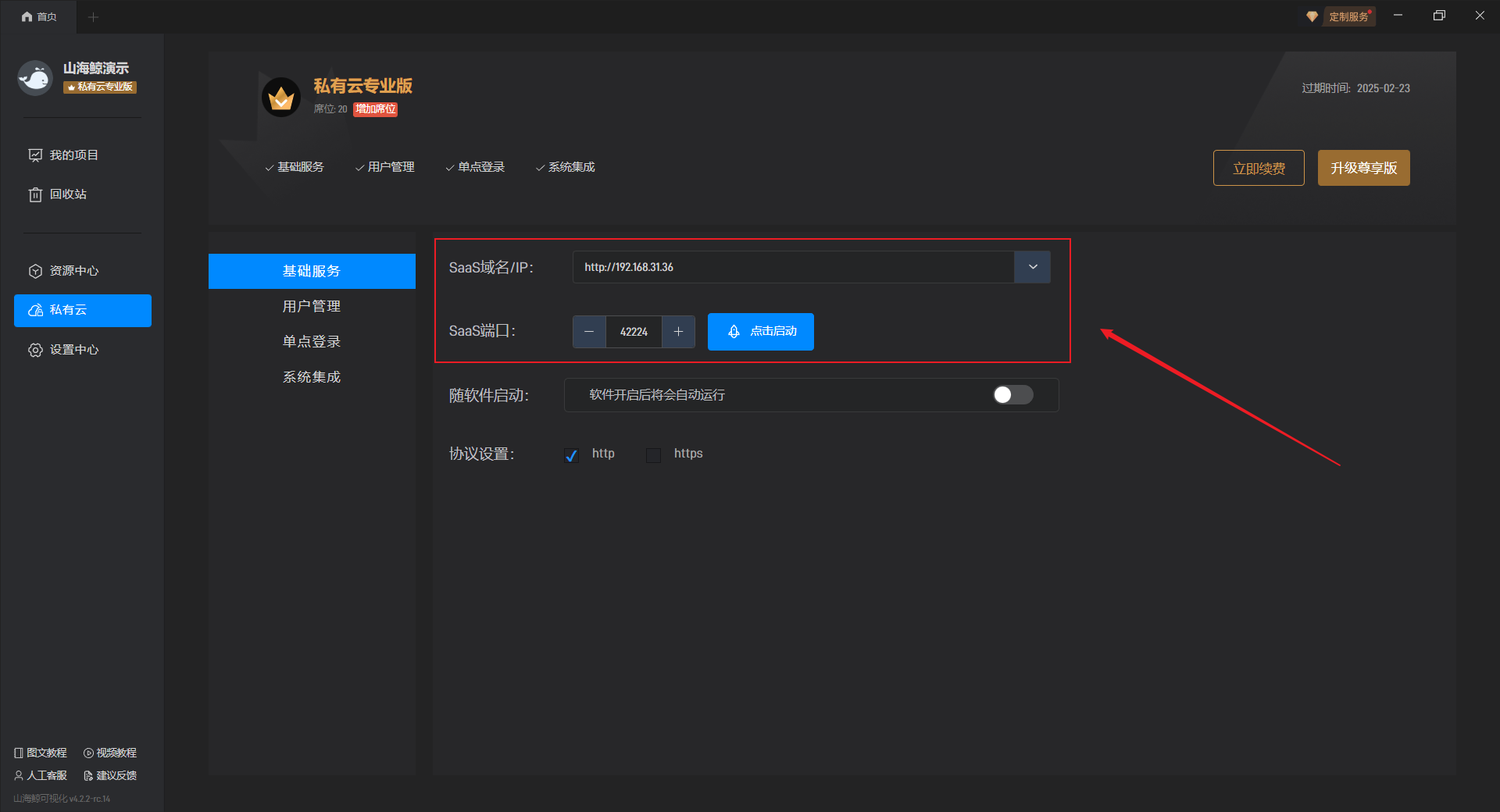
点击“点击启动”按钮,即可一键开启山海鲸 SaaS 服务。
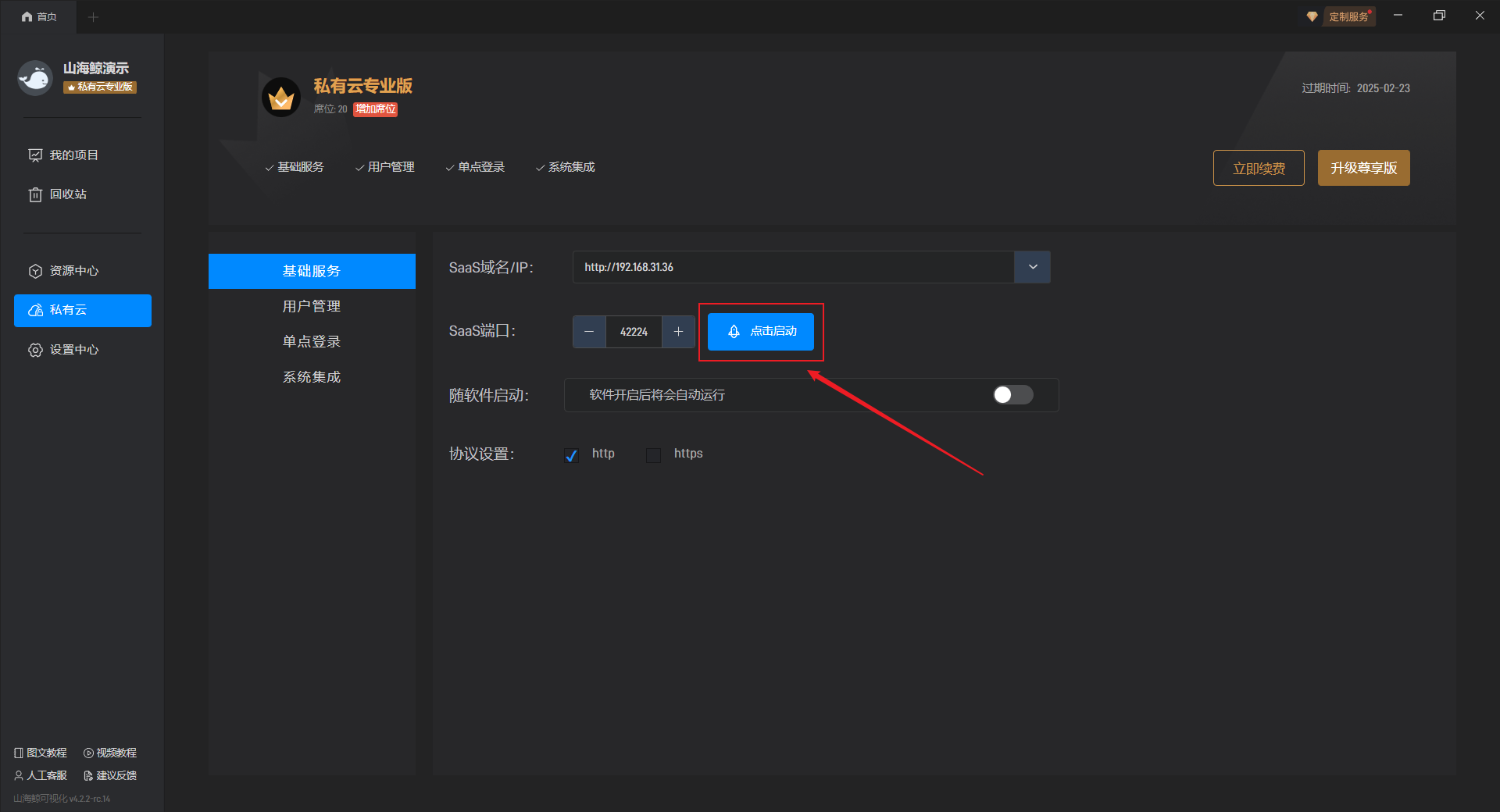
SaaS 服务开启后,可以一键复制访问地址,点击“点击停止”按钮就可以关闭 SaaS 服务。
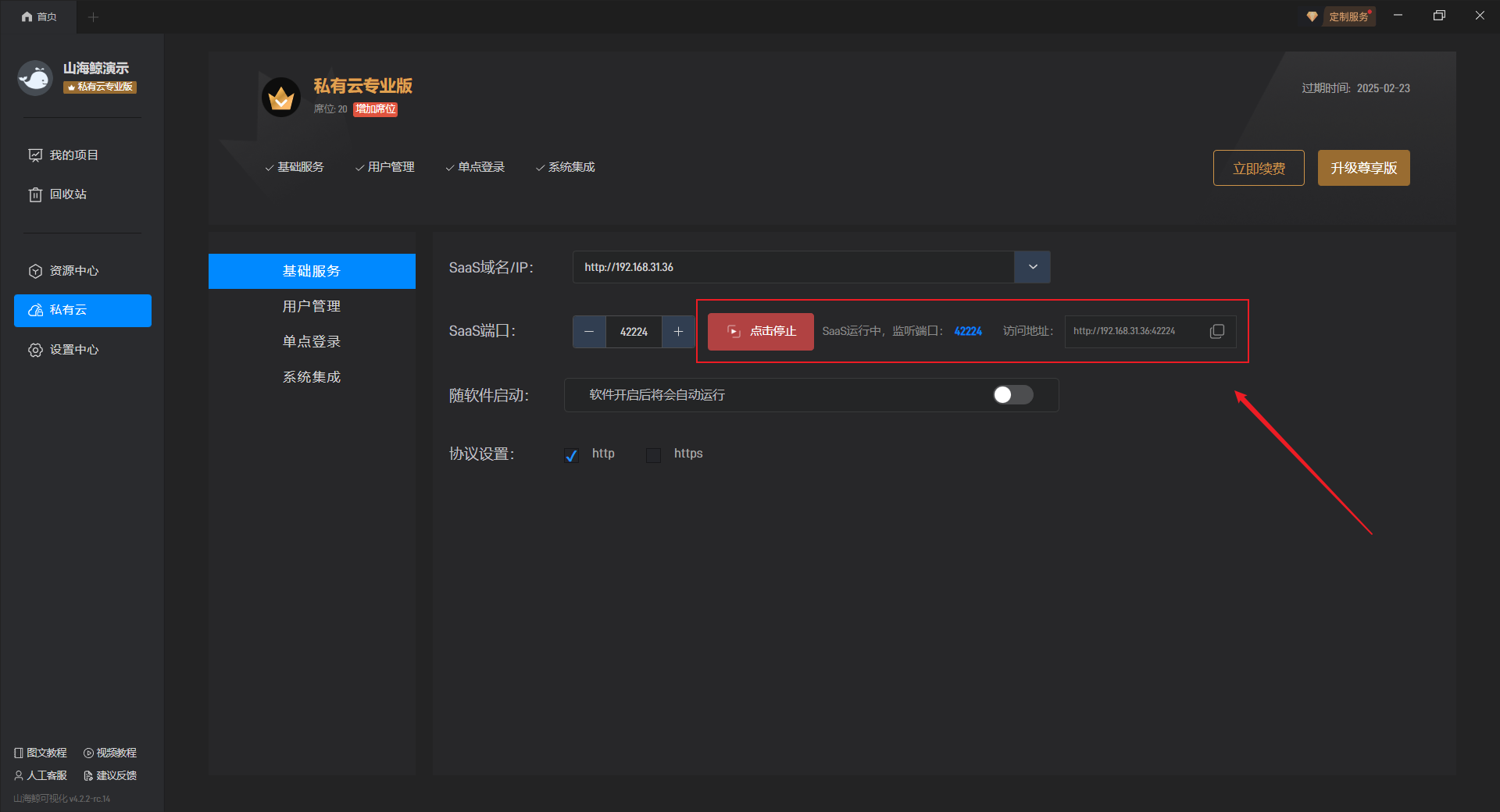
开启“随软件启动”按钮后,每次重新打开软件都会自动开启山海鲸 SaaS 服务。
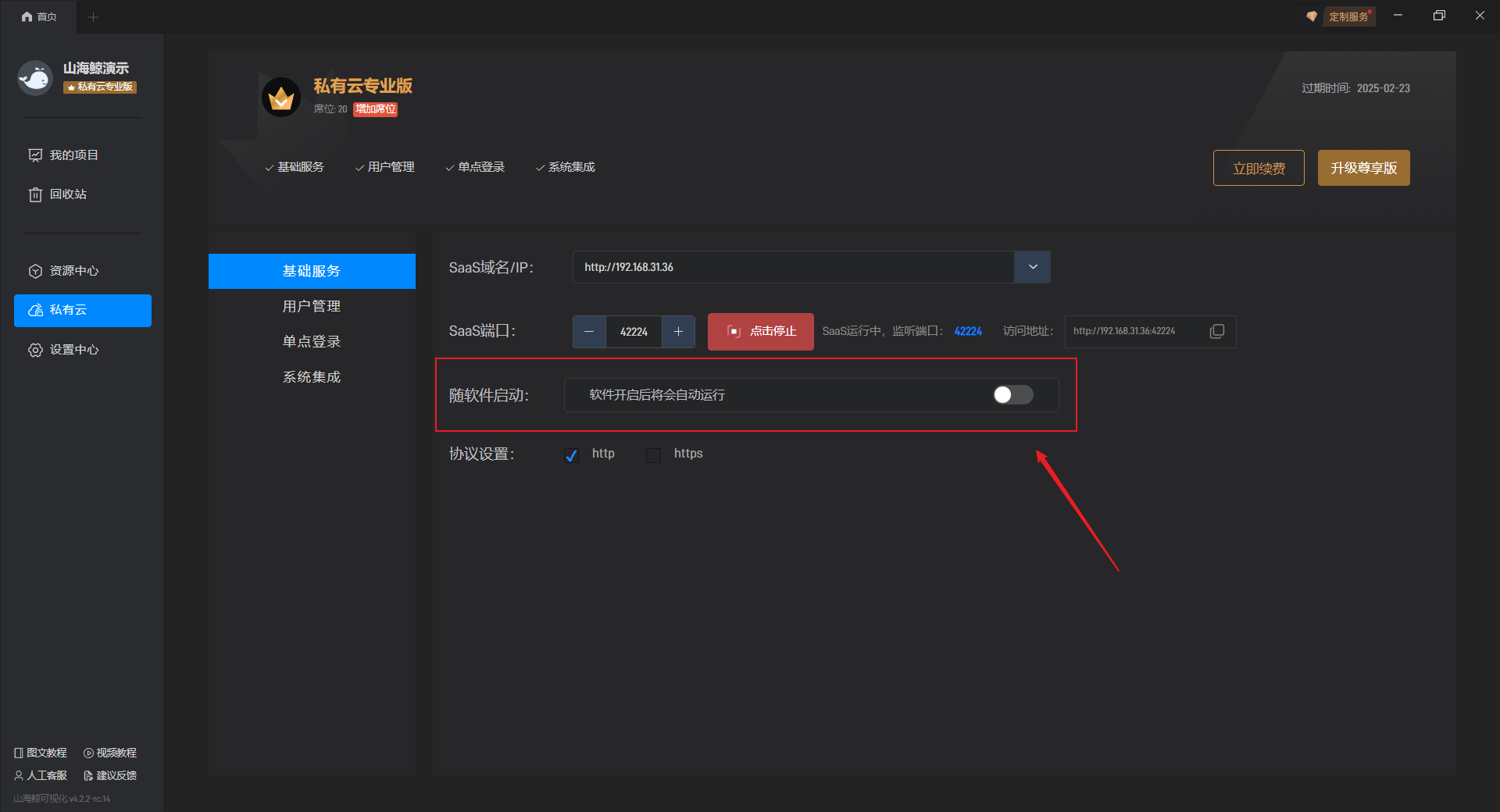
可根据自身情况,选择“http”或“https”协议,“https”协议相较于“http”协议更加安全。

如果选择“https”协议,则需要上传用户所持有的 Https 证书。
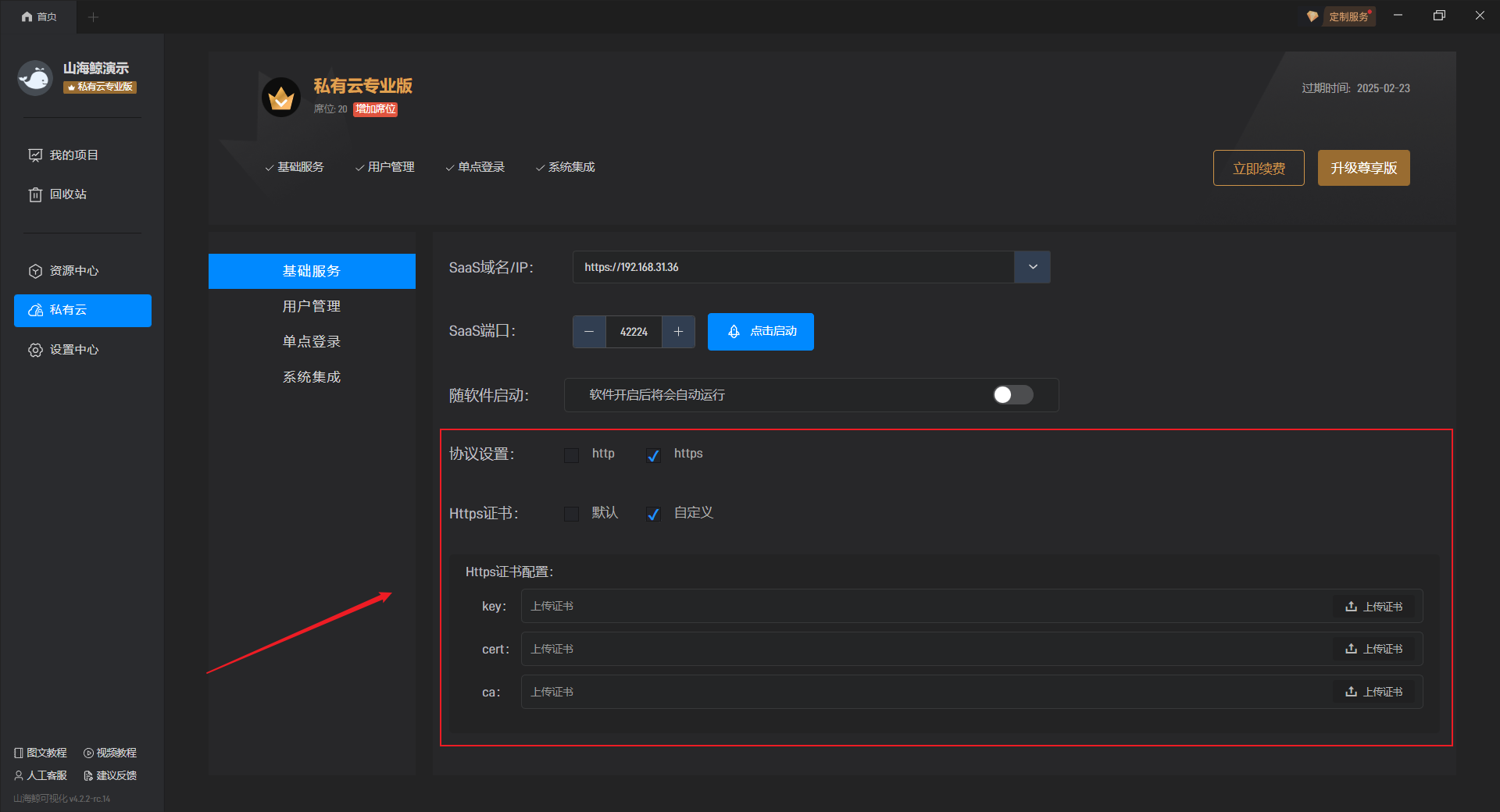
如果未持有证书,也可选择“默认”,使用山海鲸可视化自带的证书。
2. 设置主、子账号
进入“用户管理”界面可设置山海鲸 SaaS 服务主、子账号,主账号由软件自动创建,在其左侧有蓝色标识。
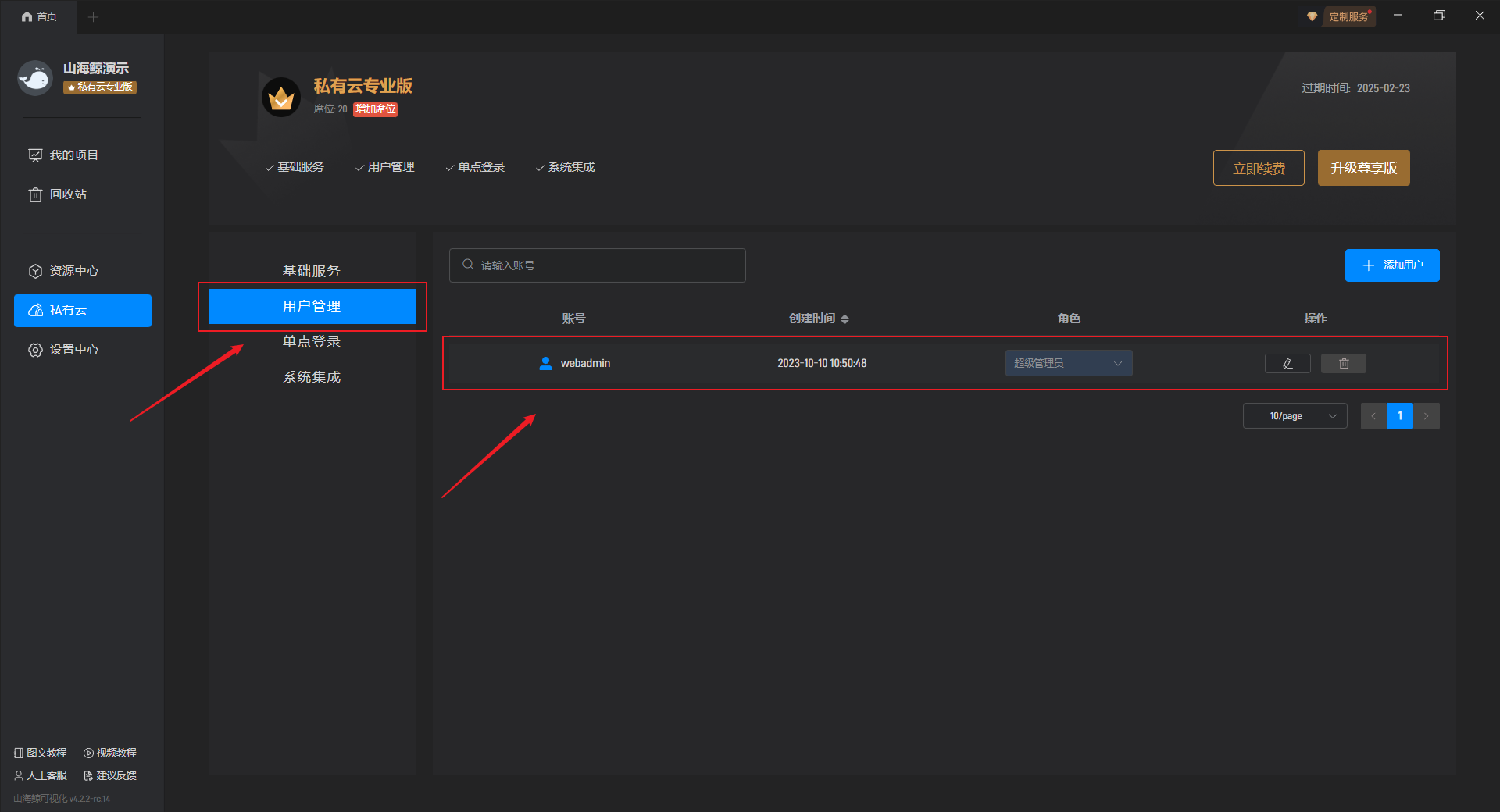
子账号需要自行添加,点击“添加用户”,即可添加一个新的子账号,在弹窗中可为其设置账号、密码和角色,角色包括管理员、访客和普通用户3 种。(关于主、子账号的管理说明请参考教程“账号管理”)
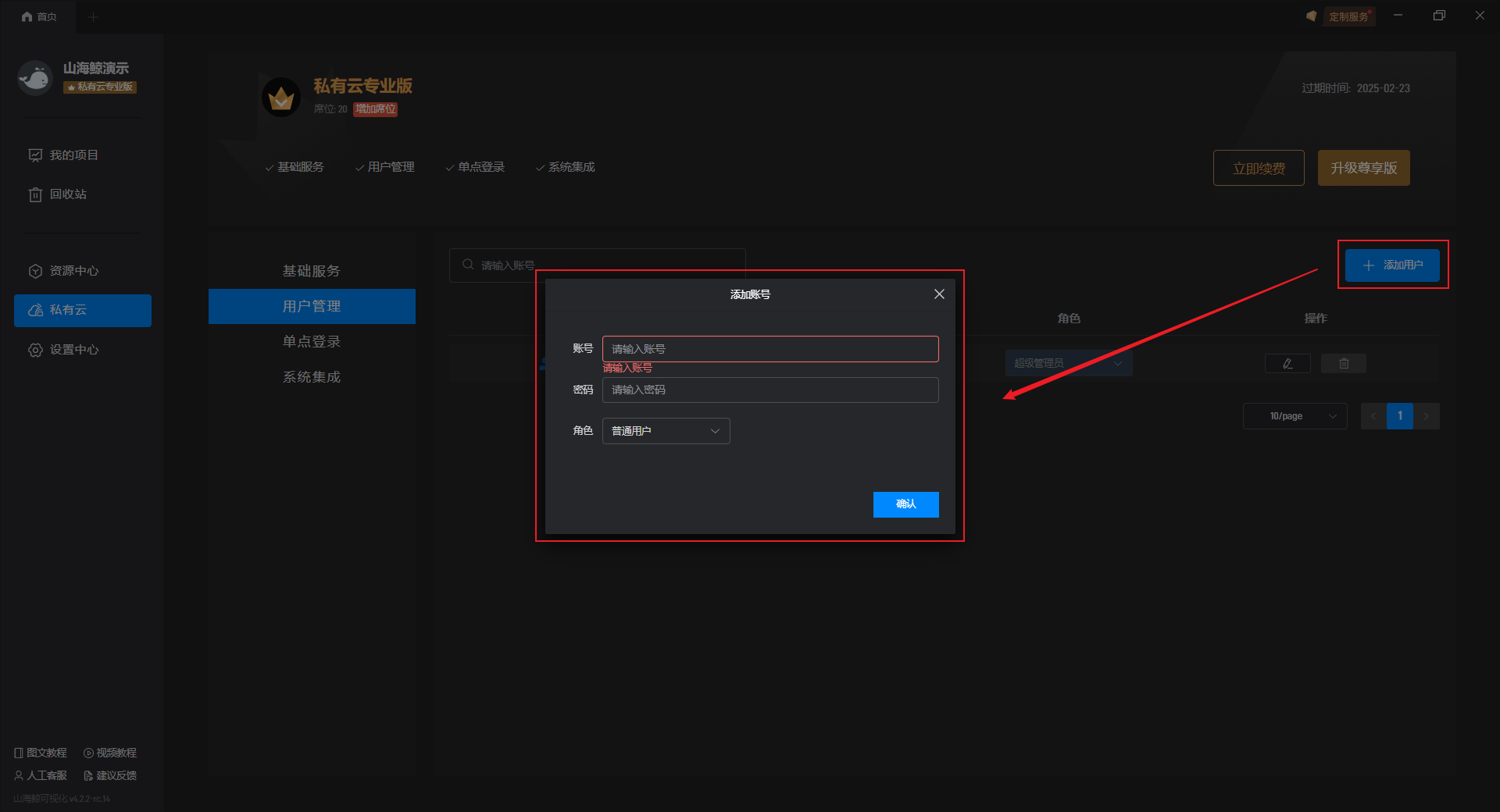
主、子账号都可通过右侧编辑按钮修改账号和密码,主账号有删除子账号的权限。(关于主、子账号的权限管理说明请参考教程“权限管理”)
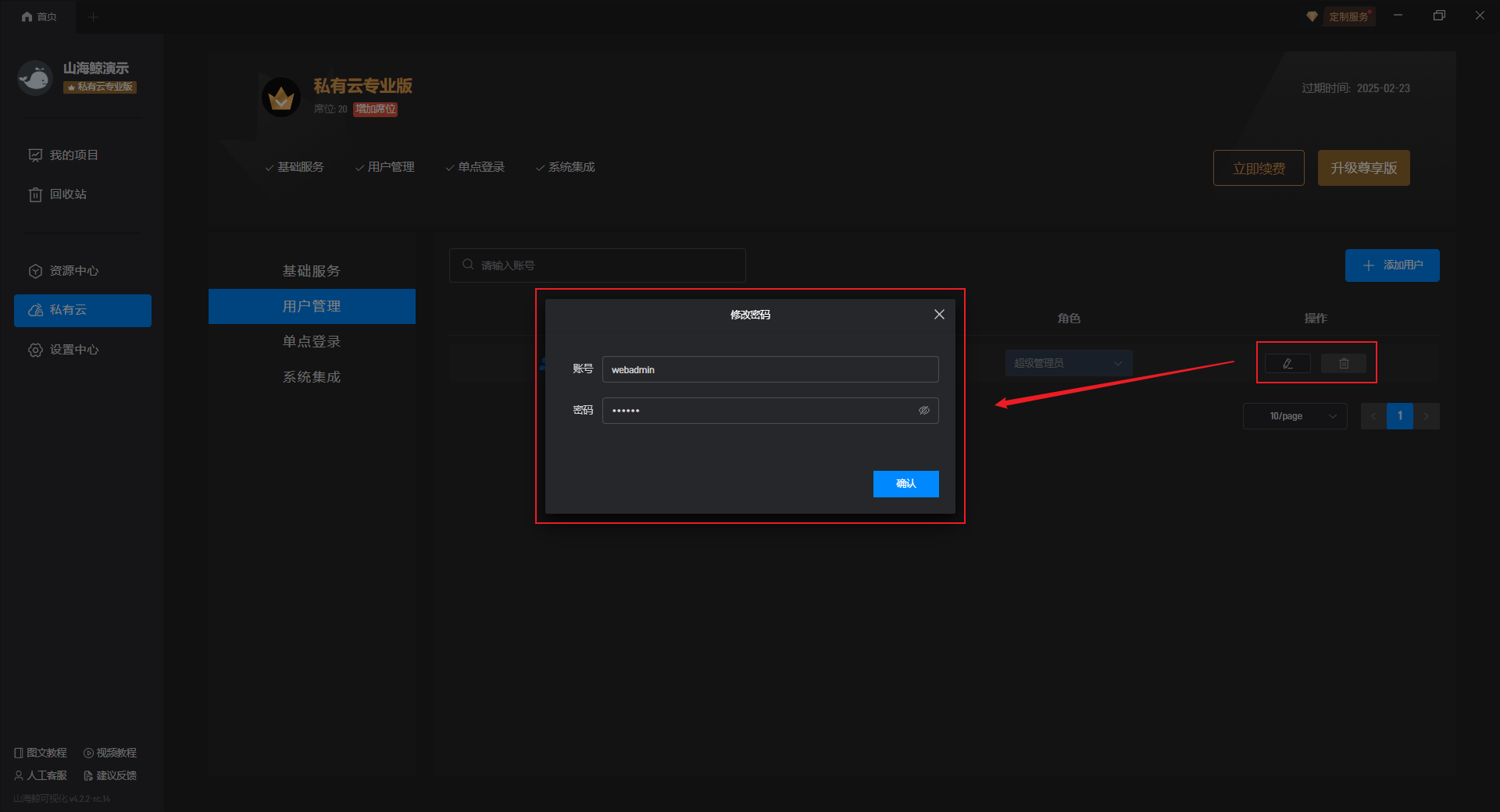
3. 使用 SaaS 服务
在“基础服务”中开启 SaaS 服务后,复制访问地址会出现“复制成功”标识。
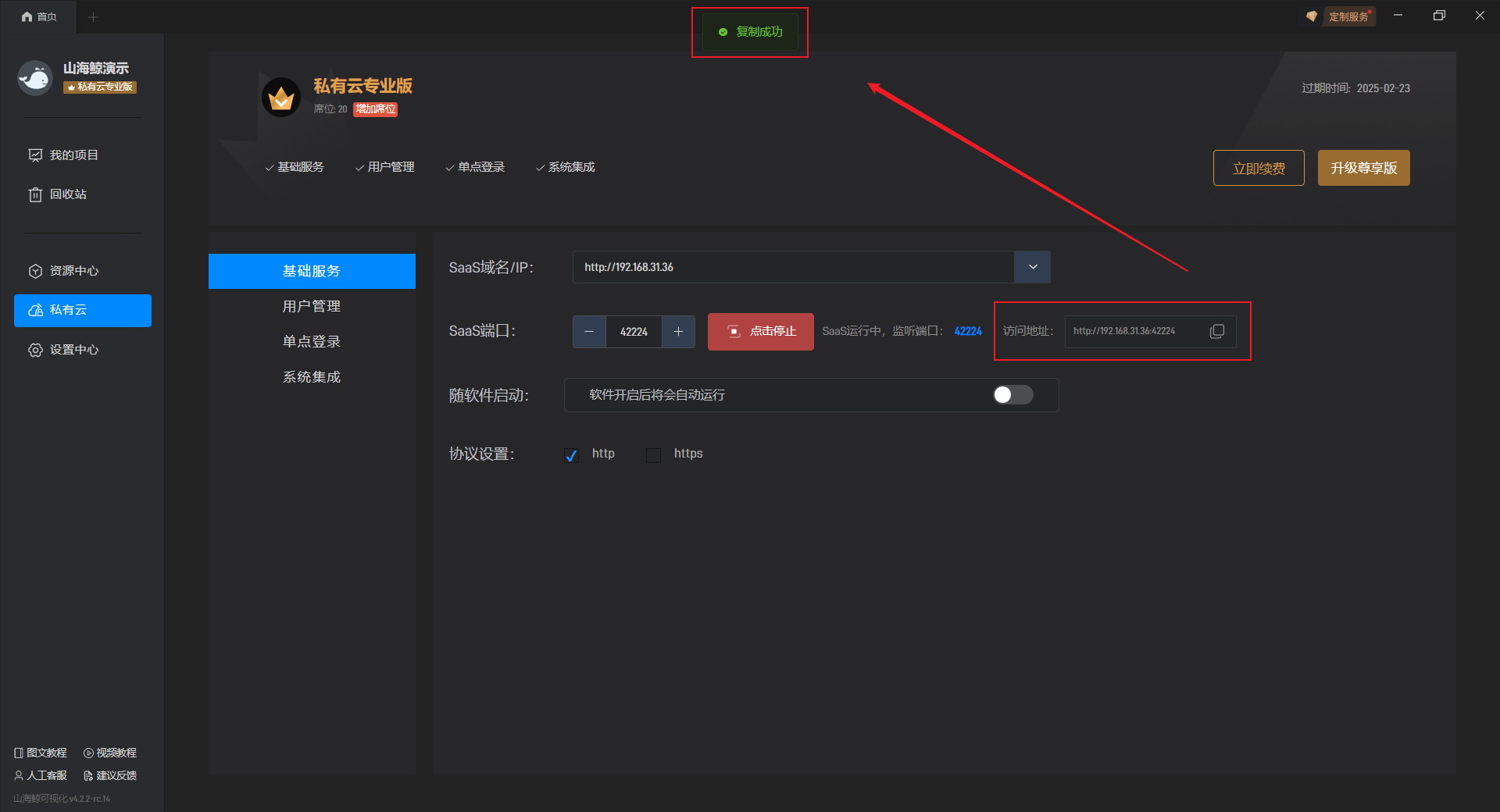
将其粘贴到浏览器中打开,填入账号和密码即可登录,然后就可以对项目进行协同编辑操作。
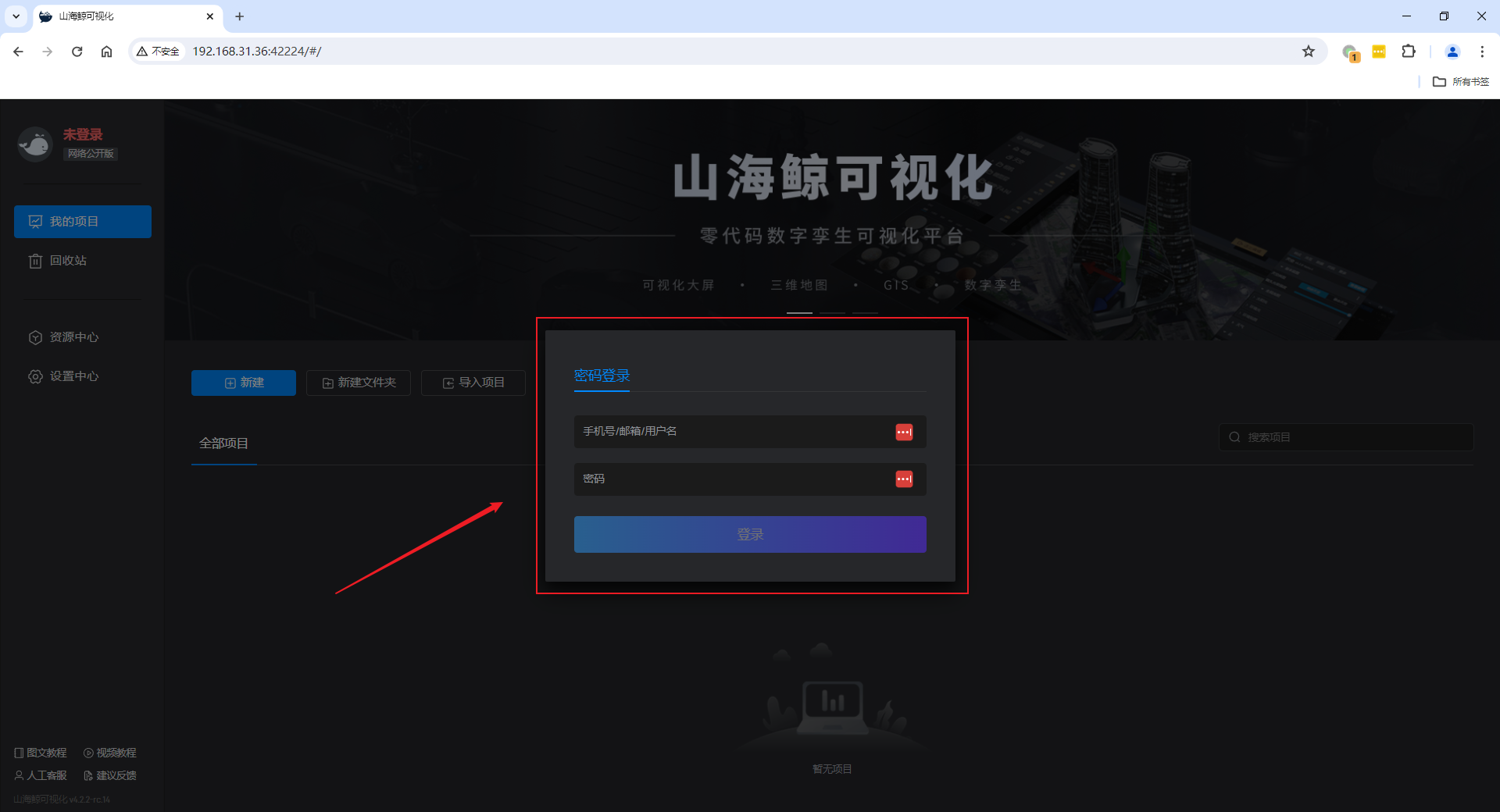
4. SaaS 席位介绍
山海鲸 SaaS 服务功能目前只面向开通了山海鲸私有云服务的用户开放,不同的服务版本所支持创建的席位不同,如需增加更多 SaaS 席位,请联系山海鲸客服进行购买。
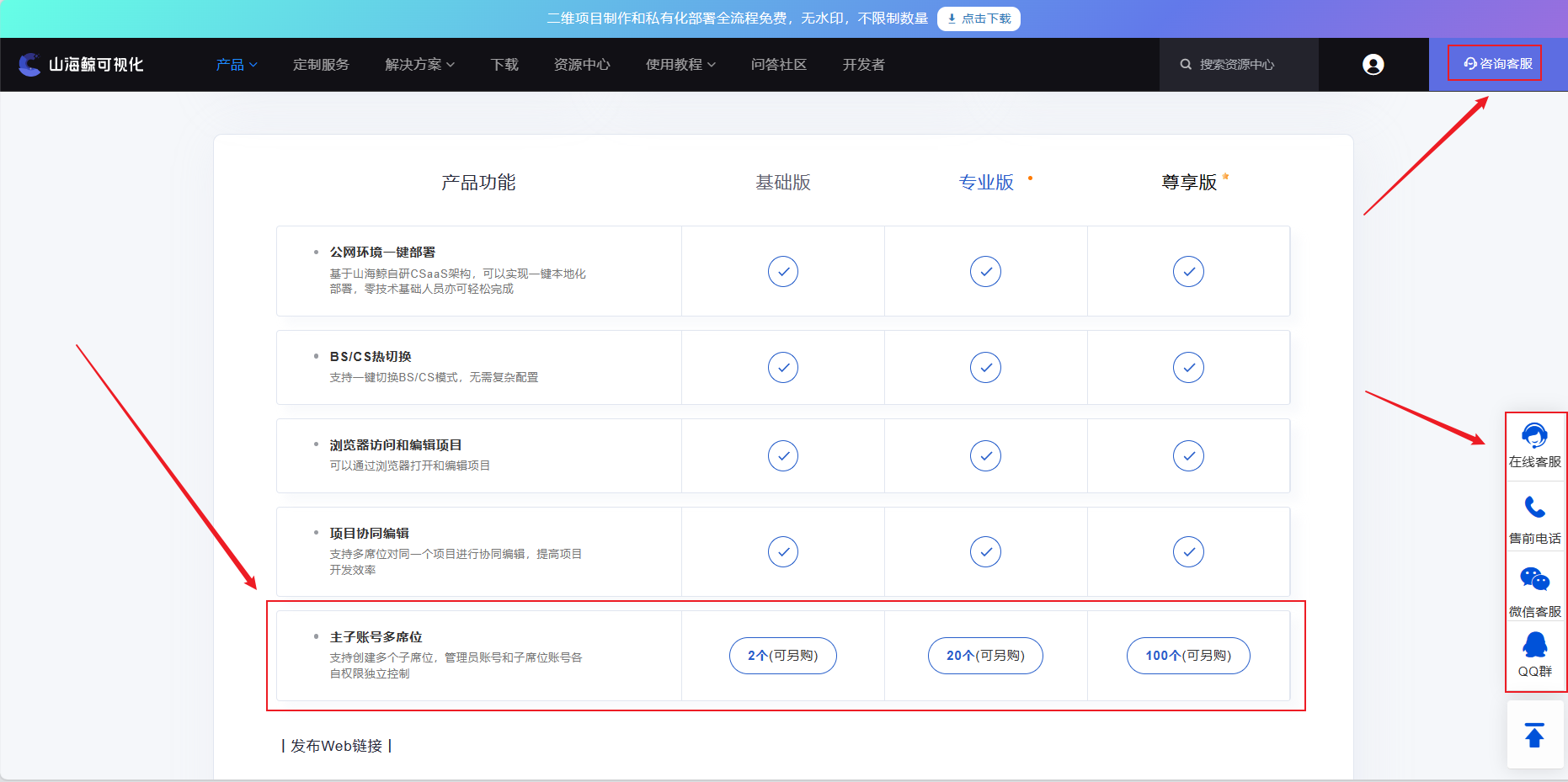
【温馨提示】
- 在进行协同编辑时,同一个子大屏页面同一个时刻只能被一位用户编辑;
- 不进行协同编辑得情况下,可以将项目文件保存后发给他人进行编辑,详细操作请参考教程:保存项目文件。